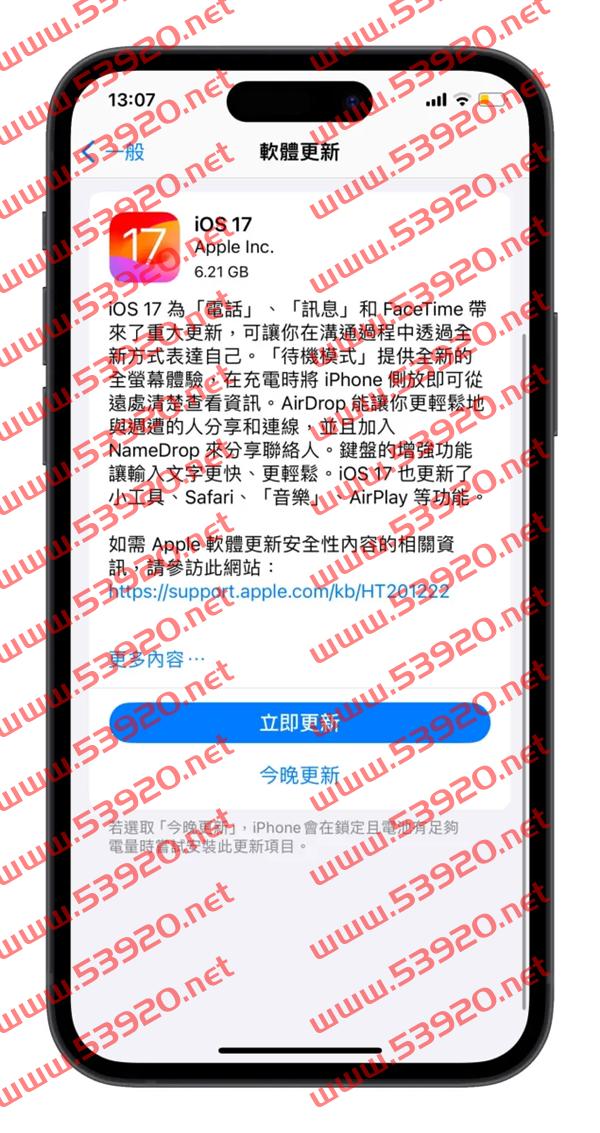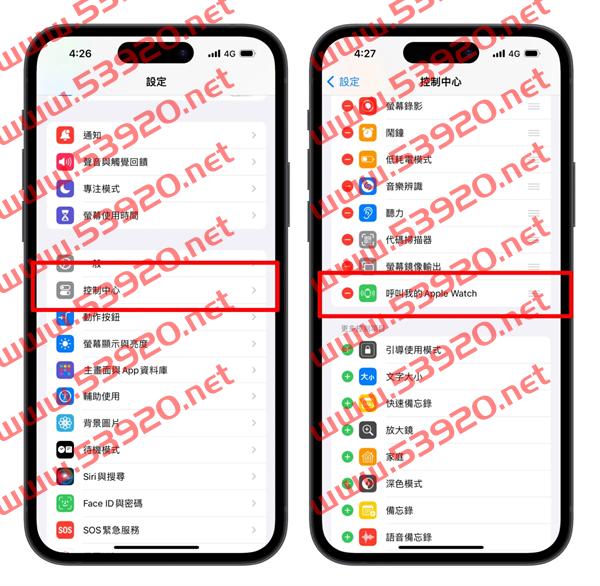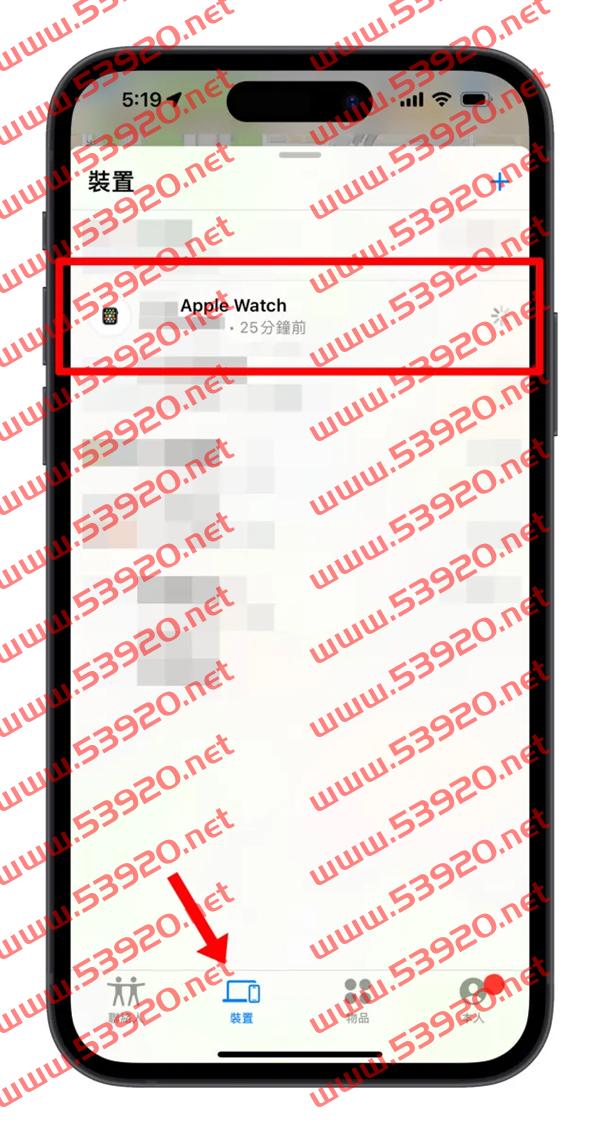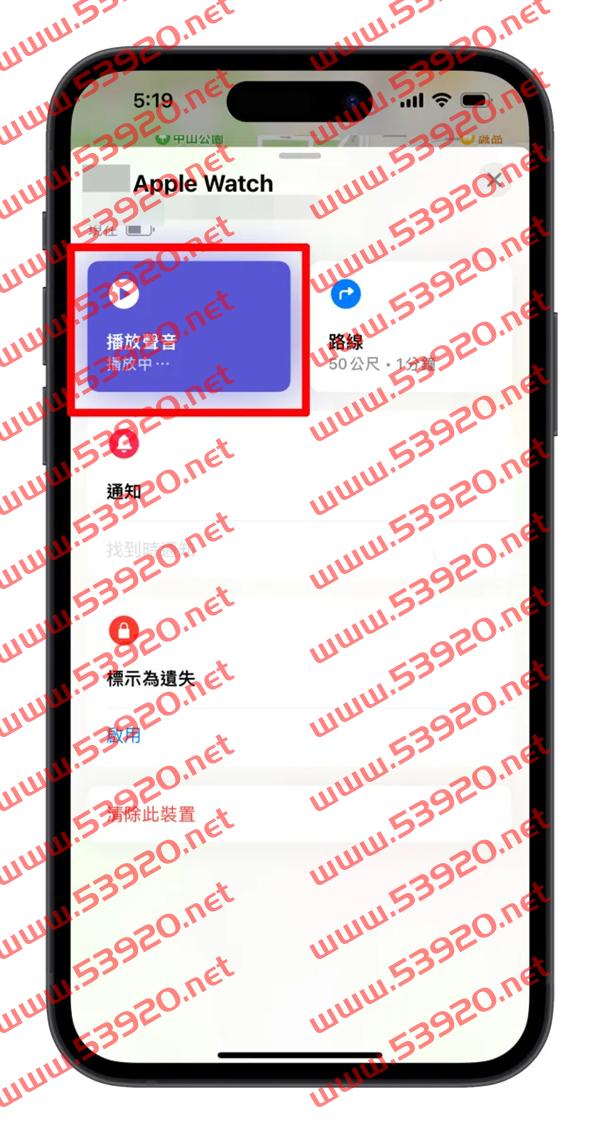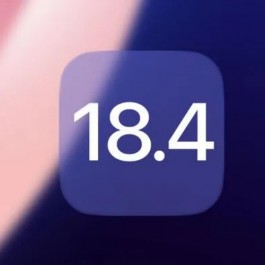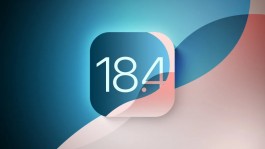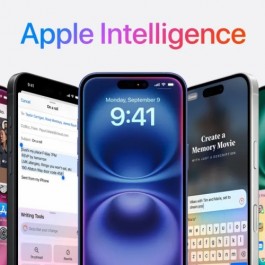Apple Watch上有个「呼叫iPhone」功能,点一下就可让iPhone 发出声音,方便用户寻找手机;但如果是有iPhone 要找Apple Watch 怎么办?
除了使用「寻找App」外,苹果也在iOS 17 中加入iPhone 呼叫Apple Watch 的功能,可以更快速的让Apple Watch 发出声音,找Apple Watch 更方便
iPhone 呼叫Apple Watch 使用教学
因为iPhone 呼叫Apple Watch 是iOS 17的新功能,所以在使用前要确认你的iPhone 与Apple Watch 是否都有更新到最新版本。
iPhone > iOS 17 或以上版本。
Apple Watch >watchOS 10或以上版本。
接着打开iPhone 的「设定」>「控制中心」会看到一项「呼叫我的Apple Watch」,点击+ 号放到控制中心里,就完成iPhone 呼叫Apple Watch 的设定啦。
在「iPhone 与Apple Watch 有蓝牙连线」的状态下,只要下拉控制中心并点一下呼叫Apple Watch 的按钮,Apple Watch 随即就会发出声响,让你快速掌握Apple Watch 的位置。
不过我在测试过程中有发现在Apple Watch 萤幕全暗的状态下呼叫功能会时好时坏,用起来感觉不太稳定,可能需要等苹果未来推出更新改善。
iPhone 呼叫Apple Watch 用「寻找App」也OK
如果你是无法更新iOS 17 的旧款iPhone,那透过「寻找App」一样可以用iPhone 呼叫Apple Watch。
在「iPhone 与Apple Watch 有网路连线(不一定要有蓝牙连线)」的状态下,打开「寻找App」下方功能列选择「装置」并找到Apple Watch。
打开Apple Watch 的页面然后点击「播放声音」,Apple Watch 就会震动、发出声音,达到iPhone 呼叫Apple Watch 的效果。
当然「寻找App」在所有装置上都可以使用,所以不限于iPhone,用iPad、Mac 都可以呼叫Apple Watch。
iPhone 呼叫Apple Watch 总结
毕竟Apple Watch 存在感比iPhone 更小、更容易搞丢,因此建议有使用Apple Watch 的用户为了以防万一,可以学起来以上 2 个iPhone 呼叫Apple Watch 的技巧,并依照不同的搭配状况使用。
iPhone 呼叫Apple Watch(控制中心)
iPhone 升级至iOS 17 以上、Apple Watch 升级至watchOS 10 以上。
iPhone 控制中心里加入「呼叫我的Apple Watch」。
在iPhone 与Apple Watch 有蓝牙连线的状态下,拉开控制中心点击呼叫Apple Watch。
iPhone 呼叫Apple Watch(寻找App)
iPhone 与Apple Watch 有网路连线(不一定要有蓝牙连线)的状态下,打开寻找App 即可并在Apple Watch 介面中点击「播放声音」呼叫Apple Watch。
更多Apple Watch实用技巧:
iPhone 呼叫Apple Watch 超简单! iOS 17 新功能帮你一键找手表
Apple Watch 辅助触控手势小技巧,让你「单手」就能操控手表
Apple Watch 快速动作设定教学,旧款手表也能点两下快速操作
Apple Watch 表带如何清洁?能用酒精吗?分享6 大清洁步骤与4 个注意事项
Apple Watch 回溯功能使用教学:带你「原路返回」,不怕迷路走丢
Apple Watch 航点功能怎么用?一键制作个人小地图,野外活动超方便